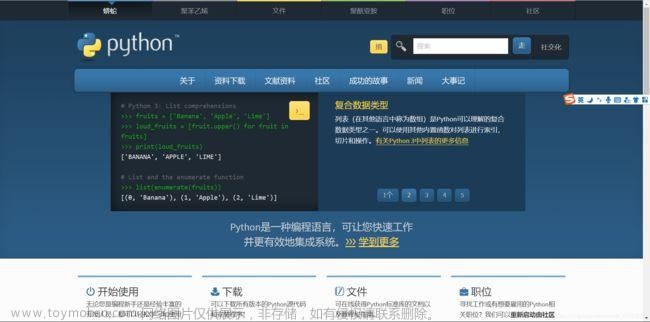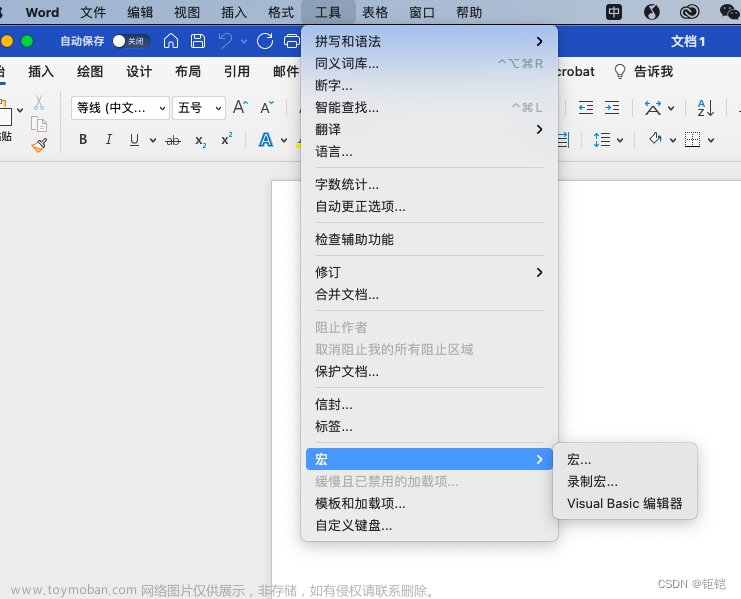大家好,本文将围绕python下载完成后怎么进入界面展开说明,python下载安装好后怎么打开是一个很多人都想弄明白的事情,想搞清楚python下载好了如何打开需要先了解以下几个事情。

python软件介绍
python安装完后,在开始菜单会有如下的一个文件夹:

他们分别是:
- IDLE:由python之父开发的一个小型的python开发环境,可以用来解释执行python代码,也可以用来写python脚本。
- Python:这个就是python的解释器,可以用来解释执行python代码,使用命令行调用python命令的时候就是运行的这个程序python编程代码大全。
- Python Manuals:这个是python的使用手册,可以用来学习python的基础使用。
- Python Module Docs:这个是python的模块文档,可以用来学习模块的使用。
python代码执行方式
python代码的执行方式有两种,一种是交互型的解释执行方式,另一种是将python写成脚本代码的形式,然后使用解释器执行,两种执行方式有所不同:
交互型执行方式
这种执行方式类似人与人之间的对话,写一句代码执行一句代码。这种类型类似人的交互行为,所以被称为交互执行方式,使用这种交互方式最大的特点是:在命令行界面中有>>>作为每行代码的开头。如下图所示:

接下来本手册中的代码只要是带有>>>的都是在交互型解释器中运行后的结果,没有>>>的代码都是python脚本代码。
进入交互型解释器的方式有如下几种方式:
- 命令行方式:按win + r键,输入cmd,点击回车,进入命令行界面,然后输入python,点击回车,即可进入命令行界面,在命令行中输入python并按回车执行,即可进入命令行界面。
- 运行方式:按win + r键,输入python,点击回车,即可直接进入python解释器页面。
- 直接运行程序:安装的python中里面有一个选项是python,直接点击这个选项就可以进入python解释器。
- IDLE:安装的python中里面有一个选项是IDLE,直接点击后进入的也是python解释器。

交互型编程在代码调试中比较常见,更好的交互型编程的体验可以了解ipython或者jupyter notebook。
如何退出?
在交互型解释器中输入exit()按回车即可退出。

如何换行&缩进?
python以换行作为代码结束的标志(也就是说,点击换行立马执行这个代码),但这并不是绝对的,当代码的最后一个标识符是:时可以换行(因为出现:的时候都是进入代码块的情况,比如条件语句,循环语句,函数等)。
python以缩进来区分代码块,所以在出现上述的换行情况的时候,需要搭配空格键(注意,不是Tab键!)来进行代码缩进(使用空格数并不强制,但同一代码块之间的缩进应该相同)。处于代码块内时,>>>会变成...。如下代码所示:
>>>the_world_is_flat = True
>>>if the_world_is_flat:
... print("Be careful not to fall off!")
...
Be careful not to fall off!在代码块需要结束的地方,换行后点击回车即可。
所以上面的代码的输入方式应该是这样的:输入第一行语句,点击回车,输入第二行语句(注意末尾的冒号),点击回车,输入四个空格,输入第三行语句(该语句是代码块内的语句),回车,回车(结束这个代码块)。最后一行是代码运行结果。
在交互型解释器中,代码如果会产生输出,会直接打印在控制台,输出和代码的区别是:代码前面有
>>>。
脚本代码执行方式
这种方式是大多数编程语言执行方式(先写代码,然后一次执行),如果把代码解释比喻为做菜的话,交互型解释方式类似于看一个步骤做一个步骤,而脚本代码执行方式则是看完全部步骤后再逐步做。这种方式也是未来我们学习python编程中最常遇到的编程方式。
不同工具(IDE)的编程方式不同,这里小编放到下一节介绍,这里我们介绍一下IDLE的脚本代码编写方式。
点击打开IDLE,我们可以进入到python的shell(命令行,也就是交互型解释器)界面,点击File,选择New File。可以新建一个脚本代码文件(也可以使用Ctrl + N 进行新建脚本代码文件)。就会弹出一个窗口,这时候我们就可以在这个窗口里面写python代码了。
虽然IDLE相对比较简单,但它也提供了代码着色等实用的功能,如果没有什么很好的python代码编辑器,不妨尝试一下它!
写完代码后可点击run,选择run module(或者直接按F5),就可以运行代码了。

初次运行需要先保存代码并给代码文件命名,后续代码更改也要重新保存代码。
另外,IDLE也可以打开以.py为后缀的文件,与新建类似,点击File,选择Open...,可以打开本地的python代码文件(py代码文件以.py为后缀)。运行方式与新建方式相同。
这意味着python可以使用其他的代码编辑器进行代码编写,再使用IDLE去运行,但是实际上我们不会这么做,因为执行python代码不一定要用IDLE,使用python命令也可以。这为我们使用vscode这样的代码编辑器去写代码然后使用命令行运行提供了一种可能,而vscode的插件把这样的功能实现了。在后续章节中我们将介绍如何使vscode来写python代码。
如何使用命令行运行python脚本?
在命令提示符中使用python命令就可以运行python脚本了,python命令的使用方法如下:
python 要运行的文件.py
示例:

Q&A
什么是命令行?
命令行是系统提供的一种工具,可以用这些工具来执行一些系统提供的功能,常见的命令行有:Linux的终端,Windows的cmd,windows的powershell(进阶版的cmd)。文章来源:https://www.toymoban.com/news/detail-778956.html
命令行在一些工具中也存在,比如说vscode就提供了命令行窗口,python著名的IDEpycharm也有提供命令行窗口和交互型解释器的窗口。文章来源地址https://www.toymoban.com/news/detail-778956.html
python软件介绍
python安装完后,在开始菜单会有如下的一个文件夹:

他们分别是:
- IDLE:由python之父开发的一个小型的python开发环境,可以用来解释执行python代码,也可以用来写python脚本。
- Python:这个就是python的解释器,可以用来解释执行python代码,使用命令行调用python命令的时候就是运行的这个程序python编程代码大全。
- Python Manuals:这个是python的使用手册,可以用来学习python的基础使用。
- Python Module Docs:这个是python的模块文档,可以用来学习模块的使用。
python代码执行方式
python代码的执行方式有两种,一种是交互型的解释执行方式,另一种是将python写成脚本代码的形式,然后使用解释器执行,两种执行方式有所不同:
交互型执行方式
这种执行方式类似人与人之间的对话,写一句代码执行一句代码。这种类型类似人的交互行为,所以被称为交互执行方式,使用这种交互方式最大的特点是:在命令行界面中有>>>作为每行代码的开头。如下图所示:

接下来本手册中的代码只要是带有>>>的都是在交互型解释器中运行后的结果,没有>>>的代码都是python脚本代码。
进入交互型解释器的方式有如下几种方式:
- 命令行方式:按win + r键,输入cmd,点击回车,进入命令行界面,然后输入python,点击回车,即可进入命令行界面,在命令行中输入python并按回车执行,即可进入命令行界面。
- 运行方式:按win + r键,输入python,点击回车,即可直接进入python解释器页面。
- 直接运行程序:安装的python中里面有一个选项是python,直接点击这个选项就可以进入python解释器。
- IDLE:安装的python中里面有一个选项是IDLE,直接点击后进入的也是python解释器。

交互型编程在代码调试中比较常见,更好的交互型编程的体验可以了解ipython或者jupyter notebook。
如何退出?
在交互型解释器中输入exit()按回车即可退出。

如何换行&缩进?
python以换行作为代码结束的标志(也就是说,点击换行立马执行这个代码),但这并不是绝对的,当代码的最后一个标识符是:时可以换行(因为出现:的时候都是进入代码块的情况,比如条件语句,循环语句,函数等)。
python以缩进来区分代码块,所以在出现上述的换行情况的时候,需要搭配空格键(注意,不是Tab键!)来进行代码缩进(使用空格数并不强制,但同一代码块之间的缩进应该相同)。处于代码块内时,>>>会变成...。如下代码所示:
>>>the_world_is_flat = True
>>>if the_world_is_flat:
... print("Be careful not to fall off!")
...
Be careful not to fall off!在代码块需要结束的地方,换行后点击回车即可。
所以上面的代码的输入方式应该是这样的:输入第一行语句,点击回车,输入第二行语句(注意末尾的冒号),点击回车,输入四个空格,输入第三行语句(该语句是代码块内的语句),回车,回车(结束这个代码块)。最后一行是代码运行结果。
在交互型解释器中,代码如果会产生输出,会直接打印在控制台,输出和代码的区别是:代码前面有
>>>。
脚本代码执行方式
这种方式是大多数编程语言执行方式(先写代码,然后一次执行),如果把代码解释比喻为做菜的话,交互型解释方式类似于看一个步骤做一个步骤,而脚本代码执行方式则是看完全部步骤后再逐步做。这种方式也是未来我们学习python编程中最常遇到的编程方式。
不同工具(IDE)的编程方式不同,这里小编放到下一节介绍,这里我们介绍一下IDLE的脚本代码编写方式。
点击打开IDLE,我们可以进入到python的shell(命令行,也就是交互型解释器)界面,点击File,选择New File。可以新建一个脚本代码文件(也可以使用Ctrl + N 进行新建脚本代码文件)。就会弹出一个窗口,这时候我们就可以在这个窗口里面写python代码了。
虽然IDLE相对比较简单,但它也提供了代码着色等实用的功能,如果没有什么很好的python代码编辑器,不妨尝试一下它!
写完代码后可点击run,选择run module(或者直接按F5),就可以运行代码了。

初次运行需要先保存代码并给代码文件命名,后续代码更改也要重新保存代码。
另外,IDLE也可以打开以.py为后缀的文件,与新建类似,点击File,选择Open...,可以打开本地的python代码文件(py代码文件以.py为后缀)。运行方式与新建方式相同。
这意味着python可以使用其他的代码编辑器进行代码编写,再使用IDLE去运行,但是实际上我们不会这么做,因为执行python代码不一定要用IDLE,使用python命令也可以。这为我们使用vscode这样的代码编辑器去写代码然后使用命令行运行提供了一种可能,而vscode的插件把这样的功能实现了。在后续章节中我们将介绍如何使vscode来写python代码。
如何使用命令行运行python脚本?
在命令提示符中使用python命令就可以运行python脚本了,python命令的使用方法如下:
python 要运行的文件.py
示例:

Q&A
什么是命令行?
命令行是系统提供的一种工具,可以用这些工具来执行一些系统提供的功能,常见的命令行有:Linux的终端,Windows的cmd,windows的powershell(进阶版的cmd)。
命令行在一些工具中也存在,比如说vscode就提供了命令行窗口,python著名的IDEpycharm也有提供命令行窗口和交互型解释器的窗口。
到了这里,关于python下载好了如何打开,python下载好了怎么打开的文章就介绍完了。如果您还想了解更多内容,请在右上角搜索TOY模板网以前的文章或继续浏览下面的相关文章,希望大家以后多多支持TOY模板网!